ثم اكتب تعليقك
iCareFone - أداة النسخ الاحتياطي المجانية لنظام iOS ومدير البيانات السهل
النسخ الاحتياطي/النقل/الاستعادة/إدارة بيانات iOS بنقرات بسيطة
النسخ الاحتياطي/إدارة بيانات iOS بسهولة
النسخ الاحتياطي/إدارة بيانات iOS في نقرات
تم إصدار سلسلة iPhone 16 أخيرًا، والآن يحصل المستخدمون على أجهزتهم الجديدة في أيديهم. يرتفع مستوى الإثارة عندما تحصل على iPhone اللامع الجديد الخاص بك — لكن كل شيء يمكن أن يتغير عندما تبدأ في مواجهة مشكلات.
على سبيل المثال، أبلغ بعض المستخدمين عن مشكلة حيث لا يمكنهم إكمال نقل البيانات من iPhone 15 إلى iPhone 16 أو من iPhone 14 إلى iPhone 15.
إذا كنت من هؤلاء الأشخاص المحظوظين الذين يواجهون هذه المشكلة أيضًا، فإن هذه المقالة ضرورية لك. أدناه، قمنا بذكر جميع الحلول الممكنة التي تحتاج إلى تطبيقها لحل هذه المشكلة.
دعنا نغوص في التفاصيل.
لكن لماذا لا يمكن لـ iPhone 16 الجديد إكمال نقل البيانات في المقام الأول؟ حسنًا، قد تكون هناك بعض الأسباب المنطقية لذلك.
يمكن أن تكون هناك عدة أسباب لهذه المشكلة. ولكن لا تقلق، فطرق استكشاف الأخطاء التي سنناقشها أدناه عادةً ما تحل جميع هذه المشكلات.
أبلغ بعض مستخدمي Reddit أنهم تمكنوا من إصلاح مشكلة عدم قدرة iPhone على إكمال نقل البيانات من خلال إعادة بسيطة. بالإضافة إلى ذلك، يبدو أن إعادة ضبط المصنع لـ iPhone 14/15/16 الجديد تساعد أيضًا.
ما تحتاج إلى القيام به هو إعادة ضبط iPhone 14/15/16 وإعادة تشغيل iPhone القديم.
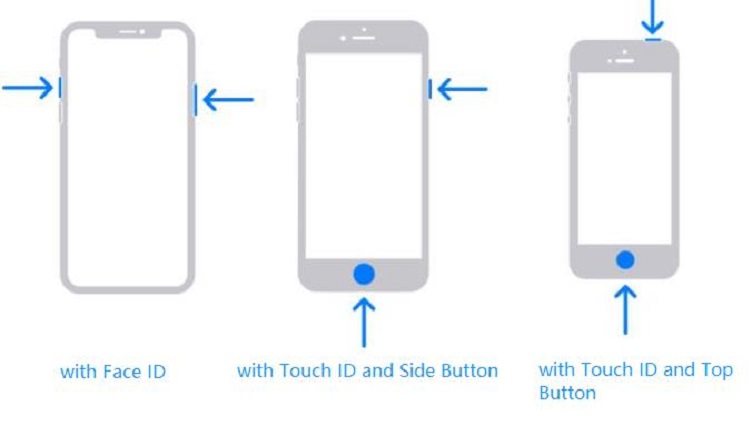
لإعادة ضبط iPhone 14/15/16:
اضغط على "متابعة" واتبع التعليمات على الشاشة للتأكيد.

إذا كنت غير قادر على إكمال نقل البيانات من iPhone 15 إلى iPhone 16 بعد تجربة الطريقة الأولى، فقد تكون هناك حل بسيط للمشكلة، وهو نقل الأجهزة إلى أقرب.
تستند عملية النقل إلى كل من Bluetooth وWiFi لنقل ملفاتك من جهاز إلى آخر. وكما قد تعرف، فإن Bluetooth لديه مدى قصير.
إذا كانت الأجهزة متباعدة حتى لبضع أقدام، قد تظهر هذه المشكلة. قرب الأجهزة من بعضها البعض وشاهد إذا كانت المشكلة ستحل.
إذا كان iPhone 14/15/16 غير قادر على إكمال نقل البيانات إلى iPhone 14 حتى الآن، فقد تكون هناك خطأ برمجي في iOS.
كما ذكرنا سابقًا، تظهر مثل هذه الأخطاء في الإصدارات الجديدة وغالبًا ما يتم إصلاحها من خلال تحديثات البرامج. لذلك، ما تحتاج إلى القيام به هو التحقق من التحديثات الجديدة، وإذا كانت هناك أي تحديثات متاحة، قم بتثبيتها.
للقيام بذلك، اتبع الخطوات التالية:
اذهب إلى عام > تحديث البرنامج.

تأكد من إجراء هذه الخطوات على كلا الجهازين.
إذا كان iPhone غير قادر على إكمال نقل البيانات بعد، جرب وضعه على الشاحن.
تنصح Apple بالحفاظ على iPhone موصولًا بالشاحن أثناء إجراء مهام مثل النسخ الاحتياطي، الاستعادة، التحديث، والنقل. سيضمن ذلك أن iPhone لديه ما يكفي من الطاقة لإكمال العملية.
لذا، ضع كلا iPhone على الشاحن وجرب مرة أخرى.
كما ذكرنا سابقًا، تعتمد عملية النقل على كل من Wifi وBluetooth. ويجب أن يكون كلاهما مفعلين لإتمام النقل.
لذا، إذا كان iPhone غير قادر على إكمال نقل البيانات حتى الآن، اسحب لأسفل من مركز التحكم وتأكد من تشغيل Bluetooth. قم بذلك على كلا الجهازين.
إذا كنت قد جربت كل ما سبق وما زلت غير قادر على حل المشكلة، إليك حيلة أخيرة لك.
مع Tenorshare iCareFone، يمكنك نسخ جميع بياناتك يدويًا من iPhone القديم إلى الكمبيوتر، ثم استعادتها إلى iPhone 16 الجديد بكل سهولة. قد يبدو هذا صعبًا، لكنه في الواقع سهل للغاية. في الواقع، يستغرق الأمر بضع نقرات فقط لإكمال العملية بالكامل!
إنه أداة شاملة لإدارة بيانات iOS يمكن أن تساعدك في نقل/نسخ احتياطي/إدارة بيانات iOS على الكمبيوتر بسهولة.
إليك كيفية القيام بذلك.
قم بتنزيل برنامج Tenorshare iCareFone وتثبيته على جهاز الكمبيوتر الخاص بك. افتح برنامج iCareFone وقم بتوصيل جهاز iPhone القديم بجهاز الكمبيوتر. اختر "النسخ الاحتياطي والاستعادة" من القائمة اليمنى.

ثم قم بتحديد كافة البيانات ثم اضغط على زر النسخ الاحتياطي.

عند اكتمال النسخ الاحتياطي، اختر "عرض بيانات النسخ الاحتياطي".

قم بتحديد جميع البيانات ثم اختر "استعادة إلى الجهاز".
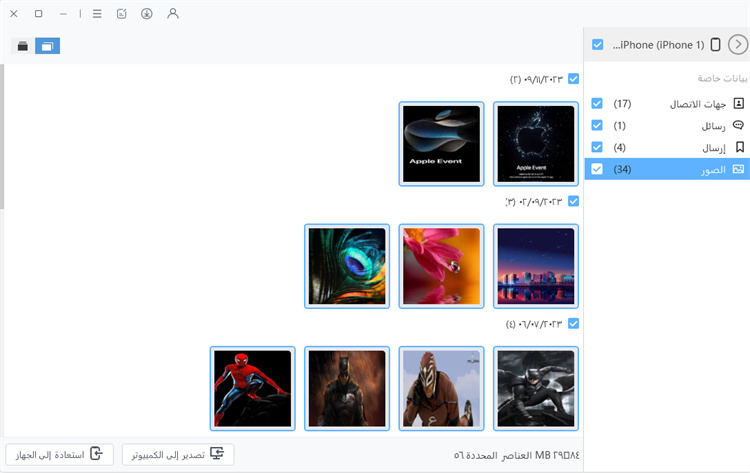
والآن، كل ما تحتاجه موجود الآن في هاتف iPhone الجديد! الأمر بهذه البساطة!

يبلغ العديد من المشترين لـ iPhone 14/15/16 أنهم غير قادرين على إكمال نقل البيانات من iPhone 14. إذا كنت واحدًا من هؤلاء، فالحمد لله أنك الآن تعرف كل ما تحتاجه لحل هذه المشكلة.
تذكر، إذا لم تنجح أي من الطرق الأخرى معك، استخدم ببساطة Tenorshare iCareFone — إنه أبسط أداة يمكنك استخدامها لنسخ جميع بياناتك يدويًا من iPhone القديم ونقلها إلى الجديد.
ثم اكتب تعليقك
بقلم خالد محمد
2025-12-15 / iPhone 16